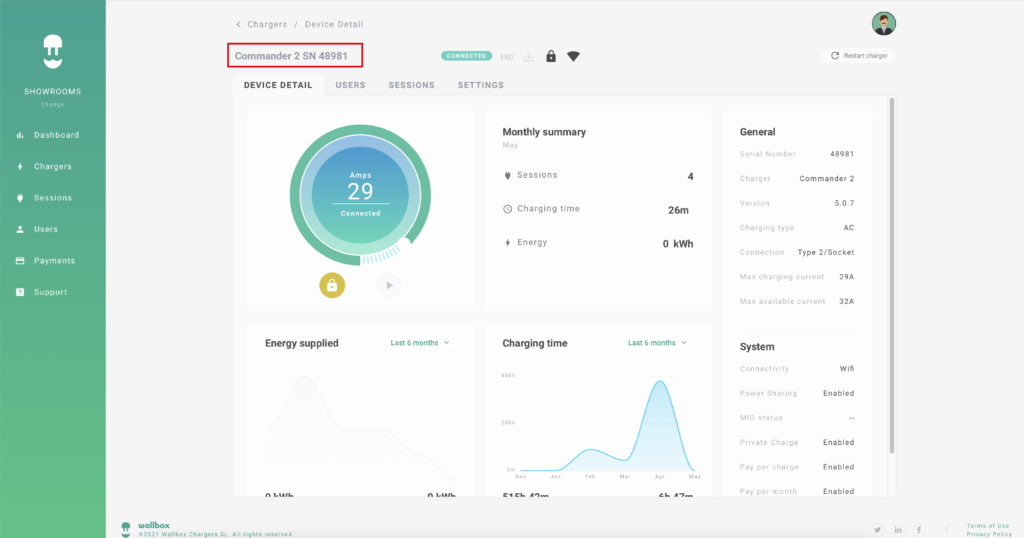1. Inleiding
Wallbox wil zijn klanten altijd de beste producten, diensten en gebruikerservaring bieden. Een zeer belangrijk onderdeel van deze gebruikerservaring zijn de Wallbox-app en de Wallbox-portal.
Zowel de app als de portal stellen de klant in staat om de oplaadervaring volledig te beheren, het verzamelen van informatie over de laadsessie, statistieken, verbruik, gebruikers, enz. Dit stelt onze klanten in staat volledig beheer te hebben over hun energieverbruik en kostenbesparingen met betrekking tot het gebruik van elektrische voertuigen.
De Wallbox-portal heeft de mogelijkheid om een betaalplatform te integreren om je potentiële klanten/gebruikers direct te laten betalen voor elk gebruik van je laadinfrastructuur. Hieronder vind je de instructies om je laadinfrastructuur te beheren in het geval dat je een betalingsplatform hebt geïntegreerd.
Wallbox biedt momenteel drie software-abonnementen: Basic, Standard en Business. Klanten met een Wallbox Basic- of Standard-abonnement kunnen momenteel niet de geautomatiseerde betalingssystemen of QR-gebaseerde microbetalingsmogelijkheid gebruiken. Alleen Wallbox Business-abonnees kunnen genieten van volledig geautomatiseerde betalingssystemen met op QR gebaseerde microbetalingsmogelijkheid.
2. Laderinstellingen
Om betalingen in de laders te kunnen uitvoeren, moet je ze configureren voor openbaar opladen. Hiervoor ga je naar het portaal of de mobiele app en voeg je een lader toe op het Wallbox-platform.
3.1 Een lader toevoegen
- Klik in het gedeelte “Laders” op “Lader toevoegen” (knop rechts onderaan)
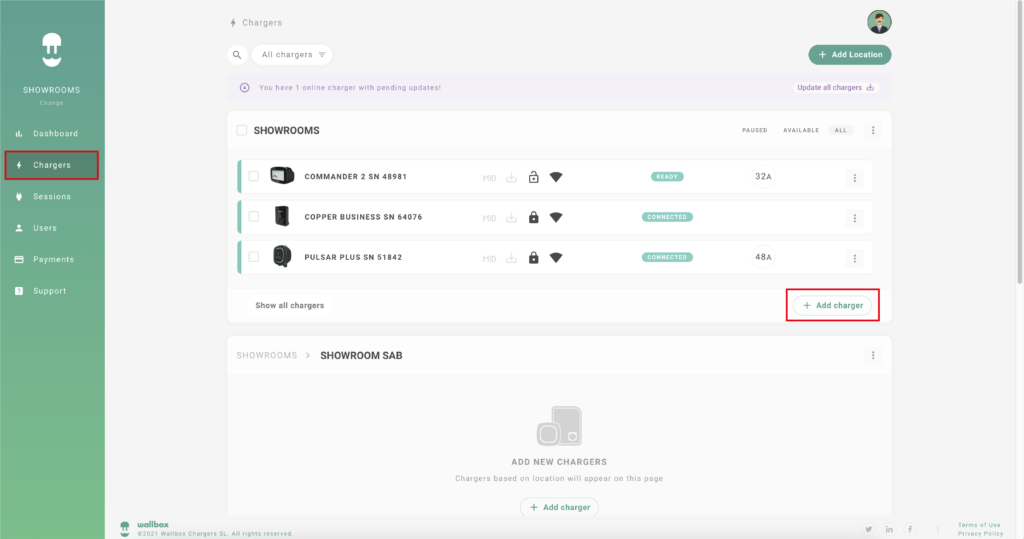
2. Voer het SN van de lader, de UID-code, het land en de staat in waar de lader is geïnstalleerd.
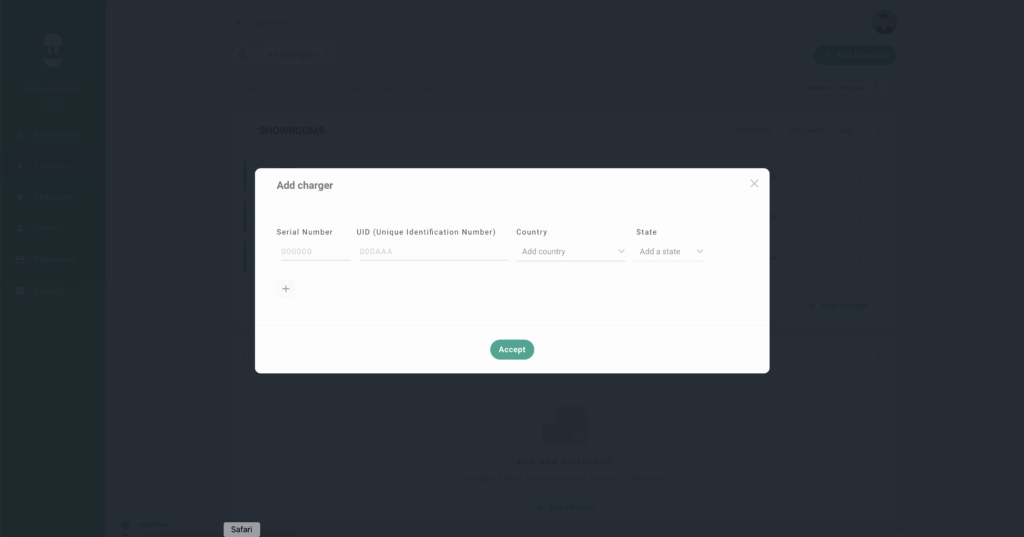
3.2 De naam van de lader instellen
Nadat je de lader hebt toegevoegd, kun je de naam van de lader instellen. Laders worden vernoemd naar hun modelnaam gevolgd door het serienummer. Je kunt de naam van de lader snel bewerken door op het potloodsymbool ernaast te klikken.